Как сделать резервную копию виртуальной машины Virt-Manager в Linux
Virt-Manager – один из лучших инструментов управления виртуализацией KVM с открытым исходным кодом в Linux. С его помощью настройка нескольких виртуальных машин становится простым и оптимизированным процессом. Сегодня в этой статье мы рассмотрим все различные способы создания резервной копии виртуальной машины Virt-Manager.
Примечание. Virt-Manager – не единственный способ взаимодействия с виртуальными машинами KVM на платформе Linux. Если эти методы не работают для вас, попробуйте другие инструменты виртуализации, такие как VirtualBox или Gnome Boxes.
Резервное копирование моментальных снимков
Самый простой способ убедиться, что ваша виртуальная машина Linux KVM имеет надлежащую резервную копию, – это использовать Вирт Инструмент создания снимков менеджера. С помощью моментальных снимков легко сохранить все на виртуальной машине и восстановить ее позже. Чтобы создать снимок, откройте Вирт-Manager и войдите в корень пароль. Если вы выполняете резервное копирование удаленно, войдите в любые подключения к удаленным виртуальным машинам, которые у вас могут быть.
Примечание. Идеальный способ использовать моментальные снимки – это установить на вашу виртуальную машину все необходимое для ее работы, а затем создать «базовый» моментальный снимок для восстановления, что-то вроде новой установки.
Программы для Windows, мобильные приложения, игры - ВСЁ БЕСПЛАТНО, в нашем закрытом телеграмм канале - Подписывайтесь:)
Когда Вирт-менеджер запущен и работает, запустите виртуальную машину, снимок которой вы хотите создать. Нажмите «Просмотр», затем нажмите кнопку «Снимки», чтобы открыть инструмент создания снимков. Cнажмите кнопку +, чтобы открыть меню создания снимка. В меню вам нужно будет ввести название снимка и описание.
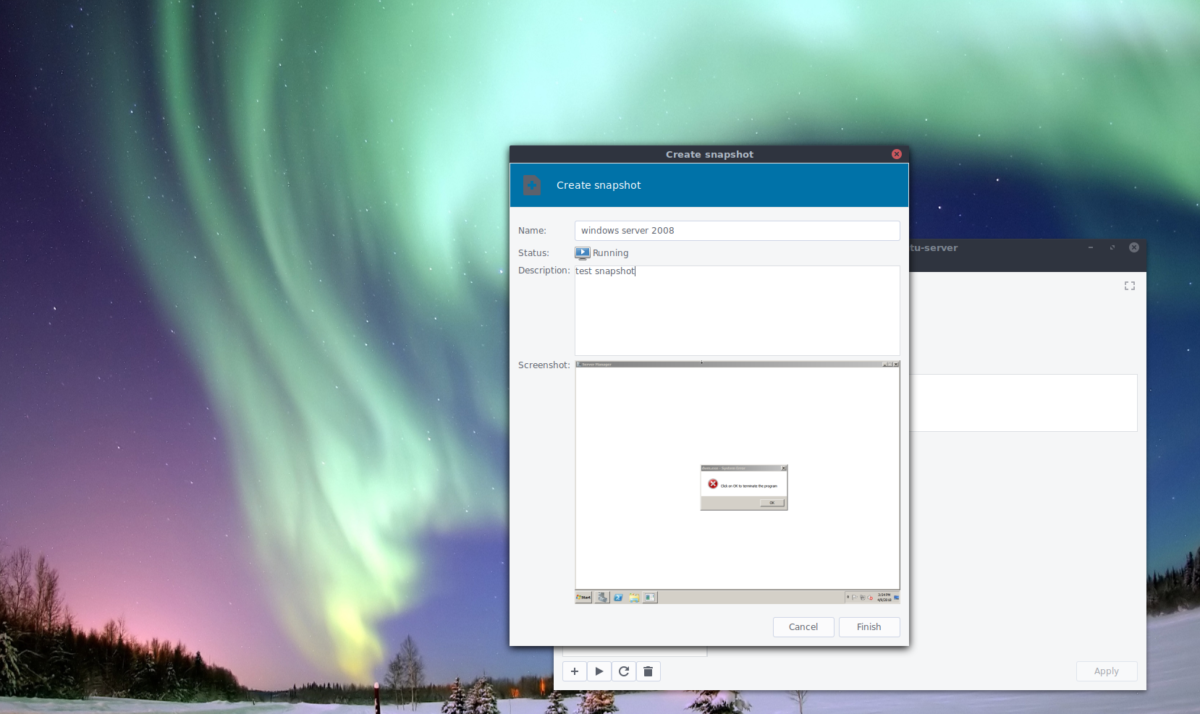
В разделе «Имя» обязательно укажите имя операционной системы, которая находится в моментальном снимке. В разделе «Описание» напишите подробное объяснение того, что находится на снимке, и почему вы его сделали. Это поможет, особенно если у вас много разных снимков и вы не можете отличить их друг от друга.
После заполнения всей информации в средстве создания снимков нажмите «Готово», чтобы завершить процесс.
Восстановить снимки
Чтобы восстановить снимок виртуальной машины Virt-Manager, нажмите «Просмотр» в главном пользовательском интерфейсе и выберите «Снимки». Выберите снимок в пользовательском интерфейсе и нажмите кнопку воспроизведения. Это остановит все текущие действия в виртуальной машине и восстановит ее до состояния, в котором находится моментальный снимок.
Нужно удалить снимок из Virt-Manager? Щелкните снимок, а затем выберите значок корзины. При выборе удаления открывается диалоговое окно с вопросом: «Вы уверены, что хотите удалить этот снимок?» Выберите вариант «да», и снимок будет удален.
Архивное резервное копирование
Помимо создания снимков для резервного копирования виртуальной машины Virt-Manager, еще одним способом создания резервной копии является создание архива тома, используемого для хранения операционной системы.
Примечание. Процесс резервного копирования, описанный в этом разделе, распространяется только на виртуальные жесткие диски. Если ваша установка KVM позволяет виртуальным машинам запускаться непосредственно на жестком диске, следующий процесс не рекомендуется. Чтобы создать для этого резервные копии, ознакомьтесь с нашим руководством по дискам Gnome.
Начните с открытия терминала (подключитесь к своему серверу через SSH в терминале, если ваши виртуальные машины являются удаленными) и используйте компакт диск команда перейти к / var / lib / libvirt / images /. Это каталог по умолчанию для Virt-Manager, и все дисковые тома идут сюда. Если вы изменили каталог на что-то другое, вам нужно будет выяснить это самостоятельно.
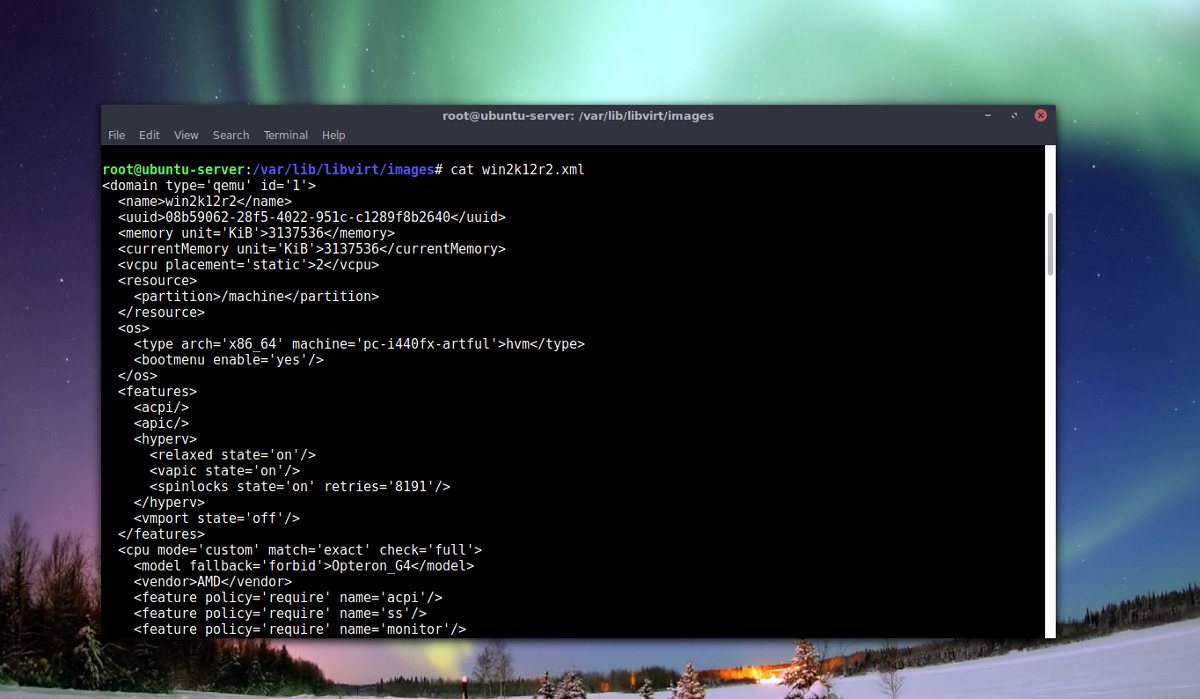
Любой пользователь может компакт диск в / var / lib / libvirt / images /, но пользователь без полномочий root не может использовать ls для просмотра содержимого каталога, поскольку разрешения неверны. Чтобы решить эту проблему, получите root-доступ.
sudo -s
Теперь, когда терминал использует root, запустите вирш инструмент для создания резервной копии файла определений виртуальных машин.
echo '' > nameofvm.xml
virsh dumpxml nameofvm > /var/lib/libvirt/images/nameofvm.xml
Использовать ls найти имя виртуального жесткого диска Qcow2 в / var / lib / libvirt / images /. Скопируйте имя файла и используйте мв чтобы переместить его в новый подкаталог.
mkdir -p vm-backup c mv example.qcow2 vm-backup mv nameofvm.xml vm-backup
С использованием деготь, создайте архив диска ВМ и XML-файла.
tar -jcvfp my-vm-backup.tar.bz2 vm-backup mv my-vm-backup.tar.bz2 /home/username/
Резервное копирование образов дисков ВМ занимает много времени. В зависимости от размера файла это может занять час или больше. Лучше просто позволить ПК делать свое дело. Когда резервное копирование будет завершено, можете смело двигаться мой-vm-backup.tar.bz2 на другой сервер, облачное резервное копирование и т. д.
Восстановление резервных копий
Чтобы восстановить резервную копию, вам сначала нужно извлечь ее.
tar -xvfp my-vm-backup.tar.bz2
cd vm-backup
Использовать вирш для восстановления файла XML.
sudo -s virsh define --file /home/username/location/of/exctracted/archive/vm-backup/nameofvm.xml
Наконец, переместите образ диска в каталог изображений.
mv example.qcow2 /var/lib/libvirt/images/
Программы для Windows, мобильные приложения, игры - ВСЁ БЕСПЛАТНО, в нашем закрытом телеграмм канале - Подписывайтесь:)





